VM(虚拟机安装win7 提示 :units specified don't exist, SHSUCDX can't install)解决方法
重装系统,出现“Units specified don't exist SHSUCDX can't install”怎么办?

重装系统,出现“Units specified don't exist SHSUCDX can't install”怎么办?昨天,我们领导弄了个联想Thinkpad T510i的笔记本,本来预装的是正版Windows7家庭版,挺好的,可他老人家用不习惯Win7,非要我给他装个XP,那就装吧。
但是,问题来了,C盘该备份的备份,完了后改光盘启动,放入安装盘重启开始安装。
这个时候屏幕却显示“Units specified don't exist SHSUCDX can't install”。
一开始我也没管他是什么意思,就知道安装进行不下去了,想都没想,以为是安装盘的问题,于是就重新找了一张安装盘,可结果还是一样,换了N张都不行。
进WinPE里也看不到硬盘。
这是怎么回事儿?上网一查,才知道这句话翻译过来意思是:“特定分区(单元)不存在,shsucdx不能安装。
”这主要是由于在BIOS里硬盘模式设置所造成的。
目前的笔记本硬盘基本上都是SATA口的了,IDE口已经该进博物馆了。
有的笔记本在出厂的时候硬盘模式就设定的是1“ACHI”。
ACHI,全称Advance Central High Interface (中央高级高频接口),是在Intel的指导下,由多家公司联合研发的接口标准,其研发小组成员主要包括FCS、AMD、戴尔、Marvell、迈拓、微软、Rad Hat、希捷和StorageGear等著名企业。
其实说白了,ACHI模式就是SATA 模式,就是串口模式,现在要想安装WinXp,就得进BIOS 中把serial ata模式改成compatibility模式,也就是兼容模式,这样就可以正常使用XP。
为什么必须这样做?因为XP系统并不包含SATA 的驱动,非得要使用XP,就得以牺牲一定的磁盘性能为代价。
这种情况在一些联想的thinkpad,预装WIN7或VISTA的品牌机上经常能看得到。
vm虚拟机安装win7教程
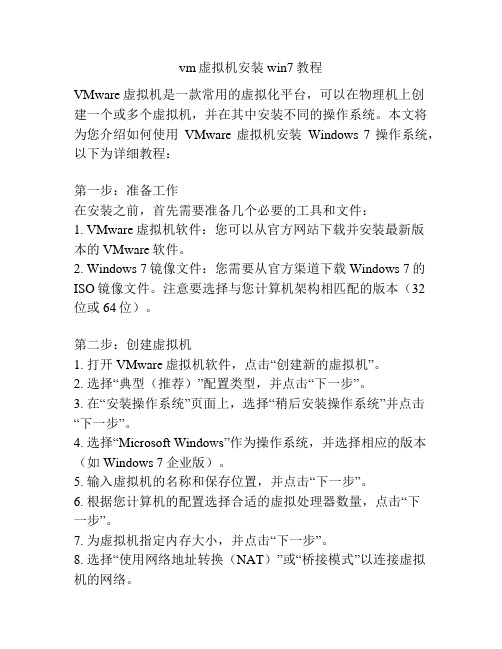
vm虚拟机安装win7教程VMware虚拟机是一款常用的虚拟化平台,可以在物理机上创建一个或多个虚拟机,并在其中安装不同的操作系统。
本文将为您介绍如何使用VMware虚拟机安装Windows 7操作系统,以下为详细教程:第一步:准备工作在安装之前,首先需要准备几个必要的工具和文件:1. VMware虚拟机软件:您可以从官方网站下载并安装最新版本的VMware软件。
2. Windows 7镜像文件:您需要从官方渠道下载Windows 7的ISO镜像文件。
注意要选择与您计算机架构相匹配的版本(32位或64位)。
第二步:创建虚拟机1. 打开VMware虚拟机软件,点击“创建新的虚拟机”。
2. 选择“典型(推荐)”配置类型,并点击“下一步”。
3. 在“安装操作系统”页面上,选择“稍后安装操作系统”并点击“下一步”。
4. 选择“Microsoft Windows”作为操作系统,并选择相应的版本(如Windows 7企业版)。
5. 输入虚拟机的名称和保存位置,并点击“下一步”。
6. 根据您计算机的配置选择合适的虚拟处理器数量,点击“下一步”。
7. 为虚拟机指定内存大小,并点击“下一步”。
8. 选择“使用网络地址转换(NAT)”或“桥接模式”以连接虚拟机的网络。
9. 创建虚拟磁盘,选择“创建一个新的虚拟磁盘”并指定磁盘大小,点击“下一步”。
10. 选择磁盘文件类型和存储方式,并点击“下一步”。
11. 输入磁盘文件名称和保存位置,并点击“完成”创建虚拟机。
第三步:安装Windows 71. 点击虚拟机列表中的虚拟机名称,然后点击“播放虚拟机”。
2. 在虚拟机启动过程中,点击黑色屏幕上的“VM”菜单,选择“CD/DVD”→“连接”→“ISO映像文件”,浏览并选择之前下载的Windows 7镜像文件。
3. 点击虚拟机窗口中的启动按钮,通过按键盘上的“Enter”键启动虚拟机。
4. 在Windows 7安装界面上,选择安装语言、时区等设置,然后点击“下一步”。
VMware6.5版本虚拟机中设置Windows7 容易出现的一些问题的解决方法

关于出现VMWare 中安装Windows7 无法连接网络的解决方案(Vmware6.5)注意:在选择安装Vmware的时候尽量选择分区剩余容量较大的盘符。
这样做的话可以给虚拟系统分配更多的硬盘空间(虚拟空间)这为以后的升级、测试做好准备。
首先,我参考网络所得到的信息,进行多次的尝试。
最后发觉,在Vmware中安装Windows7的时候要注意几点。
现在我就安装的大致步骤一一截图说明吧。
首先,我们选择创先一个新的虚拟机选项。
然后选择如图0所示的标准(推荐)(T)配置。
然后出现图1界面。
我们选择第三项(红线框住的部分)“我将操作系统以后安装(S)即(创建一个空白硬盘)。
”然后选择“Next”。
图0图1图2当点击如图1中的下一步后就会出现如图2的界面。
我们在Microsoft windows方面选择第一个Linux (W).在版本中选择Windows Vista 。
记得一定选择这个。
(若是64位的就选择红线下面挨着的那个操作系统Windows vista x64 Edition.)图3选择完图2的选项后点击“Next”即可进入到当前图3设置界面。
此图设置的是你给Windows7分配的硬盘空间的大小。
因为我的硬盘不大,所以只能划20G。
然后选择“单个文件存储虚拟硬盘”选项。
然后点击“Next”选项。
进入下一步。
图 4图4所示的是对虚拟机所需硬件的相关设置,这里按照网络上说,需要改动的地方大致有3个:1、内存,可以根据情况适当调大些。
2、软驱,现在这年代吧,我觉得软驱这设备已经被遗忘在记忆深处了。
所以,选择移除吧。
看我红线圈住的设置即可。
见上图4-1。
3、网络设置,这里的网络设置推荐第一台用桥接NAT模式,第二台的话应用Host-only (和主机共享一个私有网络)。
见下图4-2。
4、就是cpu数量的设置,可以选择是2个CPU或者是1个CPU。
这个无所谓的。
只要自己觉得用着好用就成,见下图4-3所示。
最后别忘了做完设置后进行选择OK。
W7安装VMware7.0失败总结

VMware7.01安装失败总结---the msi failed首先,确定一下你是不是曾经安装过旧版本的,如果是的话,往下看1、如果你是曾经安装的是server版。
那么最有可能的就是装了gsx server 3.2.0版的。
VMware易于操作,但是就是卸载不干净,尤其是近期的几个版本。
可能你有想法,那就重新装回去,可是你会发现重新装也装不了了,提示一个找不到57799c.msi文件。
解决方法:用winrar将安装包解压,里面会有一个文件,名为“VMware GSX Server.msi”,将它重命名为“57799c.msi”,然后拷贝到C:\WINDOWS\Installer文件夹里面,最后双击57799c.msi,发现可以安装了,呵呵!装完之后,如果想装VMware workstation 7.0.1,不用卸载原版本,直接双击VMware workstation 7.0.1就可以安装成功啦。
2、如果你曾经装的是workstation版,那就下载个VMware workstation 5.5.9,装上去,装完之后,不要卸载掉,你就可以发现VMware workstation 7.0.1可以装了。
哈哈,这次能顺利安装上主要沿用了以下这篇文章:所在网址:/archives/2009/11/vmware-wrkstn-7-to-install/ Submitting VMware Workstation 7 to installNovember 29th, 2009 ·5 Comments ·Development Toolbox, TechnologyRoughly a month ago, VMware released a new major version of its Workstation (and Fusion) software (i.e. 7.0 (and 3.0, respectively)). So, it seemed like a good time to upgrade from version 6.5.3. Past protocol suggested the following approach: uninstall old, reboot, and install new. Unfortunately, and unexpectedly, this approach failed to result in an up-to-date Workstation installation.Shortly after launching VMware-workstation-full-7.0.0-203739.exe, the installer presented:Clicking the Uninstall button resulted in a second cryptic dialog being presented:“The MSI ” failed.” seems to be a fairly unique phrase, especially when combined with VMware, etc.; so, I Googled to see what others had encountered. Suffice it to say that I found nothing that ultimately solved my installation issue–although I was able to reclaim over 9 GB of free space by running CCleaner, thanks to one post. So, I confirmed that my host operating system is supported by VMware Workstation 7.0. I further confirmed that my Windows file system and registry were both clean of VMware-related content–rebooting after this confirmation. Nada.Sometime s I’ve seen installers insist on being the party to uninstall older software. Since I’d uninstalled VMware Workstation 6.5.3 myself, I tried to reinstall the older software, reboot my host OS, and retry installing VMware Workstation 7.0:In hindsight, I could have seen that this wouldn’t resolve anything, but I clicked Uninstall as before…only to end up with the failed mystery MSI dialog once more. So, I tracked down where VMware Workstation 7 wrote its installation logs: %TEMP%\vmware_*.log. I re-ran the installer to arrive back at the top state above, allowing me to recognize the associated log file and examine its state at the point of presenting the uninstall panel:20091128194313:INFO CGetMSIStateOperation::Execute: Examining the system for VMware Workstation.msi20091128194313:INFO CGetMSIStateOperation::Execute: MSI Data ProductCode: {A3FF5CB2-FB35-4658-8751-9EDE1D65B3AA}, PackageCode:{CDA82EA5-329A-428D-8ED3-9857244767DE}, UpgradeCode: {14F539F3-C4A4-4597-A29D-8C1D753ACC93} , Version: 7.0.0.9911 20091128194313:ERROR**CGetMSIStateOperation::GetSysVersionString: ::MsiGetProductInfo failed to retrieve the version string for {{98D1A713-438C-4A23-8AB6-41B37C4A2D47}} due to error: 160520091128194313:INFO CGetMSIStateOperation::Execute: Installed MSI Data ProductCode: {98D1A713-438C-4A23-8AB6-41B37C4A2D47}, Version: 20091128194313:INFO CGetMSIStateOperation::Execute: Default MSI Action: upgrade, Details: cross product20091128194313:INFO CBootstrapCmd::RunOperation: Operation 'GetMSIState' completed successfully with return code 6553920091128194313:INFO upgrade20091128194313:INFO cross product20091128194313:INFO CGetMSIStateOperation::Execute: Examining the system for 20091128194313:INFO CGetMSIStateOperation::Execute: MSI Data ProductCode: {233A935E-6132-48B2-840F-37C9D32555D5}, PackageCode: {46F73961-902A-4A20-BB36-5060DC6ACB2C}, UpgradeCode: {2A0F937B-3E75-47D8-9306-14D45CC0F756} , Version: 4.0.0.020091128194313:INFO CGetMSIStateOperation::Execute: Default MSI Action: install, Details:20091128194313:INFO CBootstrapCmd::RunOperation: Operation 'GetMSIState' completed successfully with return code 6553920091128194313:INFO install20091128194313:INFO SaveSetting: Wrote setting 'action', value 'upgrade' 20091128194313:INFO20091128194313:INFO20091128194313:INFO {98D1A713-438C-4A23-8AB6-41B37C4A2D47} 20091128194313:INFO SaveSetting: Wrote setting '{98D1A713-438C-4A23-8AB6-41B37C4A2D47}', value ';'20091128194313:INFO {98D1A713-438C-4A23-8AB6-41B37C4A2D47}Right away, I could see that the installer was recognizing an unexpected upgrade state rather than the expected “fresh” install state. Fortunately, the log also captured more details behind this divergent recognition: “failed to retrieve the version string for {{98D1A713-438C-4A23-8AB6-41B37C4A2D47}} due to error: 1605.” First of all, this log statement is a bit of an oxymoron, since Windows error code 1605(ERROR_UNKNOWN_PRODUCT) means “This action is only valid for products that are currently installed.” That is, if the product isn’t installed, then shouldn’t the current installer be “happy?” Second, this error led to the sparse dialogs (i.e. ” (Version: )” and “The MSI ”failed.”).Again in hindsight, I could have Googled the suspect GUID to determine its relationship with VMware Workstation 5.5. However, I went back to my Windows Registry to perform additional forensics first. The first RegDB reference I found is associated with Windows’ ARP Cache, which has to do with Windows’ TCP/IP stack (i.e. needs to be left intact). I did find another RegDB key, HKEY_LOCAL_MACHINE\SOFTWARE\Microsoft\Windows\CurrentVersion\Installer\ Folders, with a value named C:\WINDOWS\Installer\{98D1A713-438C-4A23-8AB6-41B37C4A2D47}\, which I removed. Nevertheless, after rebooting, I was still unable to install VMware Workstation 7.0So, I thought that if my 6.5.3-based hack appeared to have some merit, perhaps a similar, 5.5-based hack could, too. First I had to download the 5.5.9 installer and unearth my version 5.5 license key. With these in hand, I installed VMware Workstation 5.5.9 and then rebooted my host OS as directed.Following reboot, I re-ran the VMware Workstation 7.0 installer, yet again:This time, after clicking Uninstall, I was eventually presented with the ability to proceed with installing the new software. After choosing to reboot at the end of theinstallation process and rebooting, I’m able to run VMware Workstation 7 as I originally expected.Hopefully this knowledge sharing will help you to avoid the wasted time and energy I experienced. At least that’s my purpose in posting. Cheers…。
Win7系统下Vmware虚拟机无法使用USB设备问题的解决方法
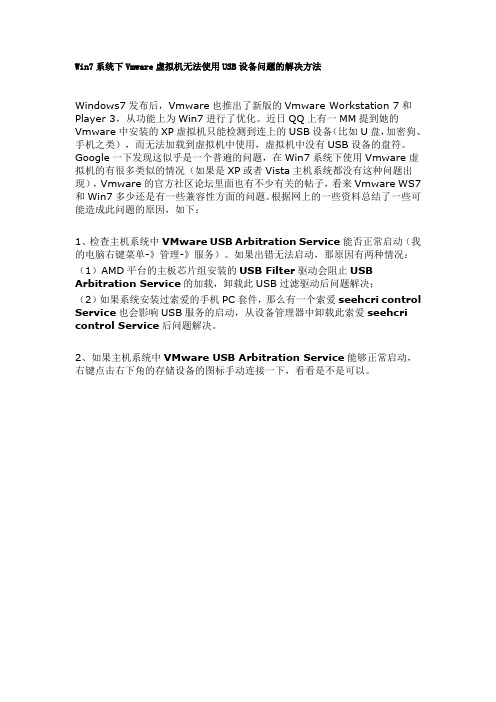
Win7系统下Vmware虚拟机无法使用USB设备问题的解决方法Windows7发布后,Vmware也推出了新版的Vmware Workstation 7和Player 3,从功能上为Win7进行了优化。
近日QQ上有一MM提到她的Vmware中安装的XP虚拟机只能检测到连上的USB设备(比如U盘,加密狗、手机之类),而无法加载到虚拟机中使用,虚拟机中没有USB设备的盘符。
Google一下发现这似乎是一个普遍的问题,在Win7系统下使用Vmware虚拟机的有很多类似的情况(如果是XP或者Vista主机系统都没有这种问题出现),Vmware的官方社区论坛里面也有不少有关的帖子,看来Vmware WS7和Win7多少还是有一些兼容性方面的问题。
根据网上的一些资料总结了一些可能造成此问题的原因,如下:1、检查主机系统中VMware USB Arbitration Service能否正常启动(我的电脑右键菜单-》管理-》服务)。
如果出错无法启动,那原因有两种情况:(1)AMD平台的主板芯片组安装的USB Filter驱动会阻止USB Arbitration Service的加载,卸载此USB过滤驱动后问题解决;(2)如果系统安装过索爱的手机PC套件,那么有一个索爱seehcri control Service也会影响USB服务的启动,从设备管理器中卸载此索爱seehcri control Service后问题解决。
2、如果主机系统中VMware USB Arbitration Service能够正常启动,右键点击右下角的存储设备的图标手动连接一下,看看是不是可以。
如果还是不行,那么有可能是Win7限制了Vmware取得USB设备的控制权造成的此问题(会出现以下错误:The VMware USB Arbitrator returned error code 4.)可以按以下图解步骤操作试试能否解决此问题:(1)把USB设备(以U盘为例)连接到主机,然后打开系统设备管理器:(2)找到U盘设备,双击打开属性页(以下都是以鼠标为例的,实际应该是接上U盘后选识别出的U盘):找到对应的设备类GUID,复制下来备用;(3)开始菜单中输入gpedit.msc打开组策略管理器,定位到如图的系统策略,双击”阻止使用于下列设备安装程序相匹配的驱动程序安装设备“:(4)选上”已启用“,然后点显示按钮:(5)输入刚才复制下来的GUID,一直点确定退出组策略管理器。
重装系统,出现:Units specified don't exist SHSUCDX can't install

?
解决方案1:
首先是你的硬盘分区不对吧
先用PQ格成ntfs或far32
进PE把C盘格式化成FAT32
BIOS里面硬盘模式ACHI改为IDE~
要到BIOS将硬盘的模式改成compatiST xp光盘,设置为光驱启动,出现界面后,选择xp pe(老毛桃),回车。笔记本就启动了。然后利用桌面上的GHOST安装,就不会出现问题,也只是安装在c盘中,不会影响其他盘的。祝你好运!
解决方案3:
笔记本电脑安装GHOST系统提示Units specified don't exist SHSUCDX can't install 。
朋友买了个联想笔记本电脑要重装XP,在安装GHOST系统提示Units specified don't exist SHSUCDX can't install 。
在一些thinkpad或联想的,预装WIN7或VISTA的品牌机上,如果用户想安装XP系统,往往会出现蓝屏、死机等错误。原因XP系统并不包含SATA 的驱动,造成错误。要想使用XP,请把BIOS中serial ata模式改成compatibility模式,即兼容模式。这样就可以正常使用XP,但这是以牺牲一定的磁盘性能为代价的。
对于这个错误提示是由于硬盘的格式错误造成,一般可通过三种途径来解决:
1。在BIOS里面硬盘模式ACHI改为IDE~
要到BIOS将硬盘的模式改成compatibility模式 就可以装,但我进入BIOS却找不到这个项,只好改用第二种方法:
安装系统总提示错误等
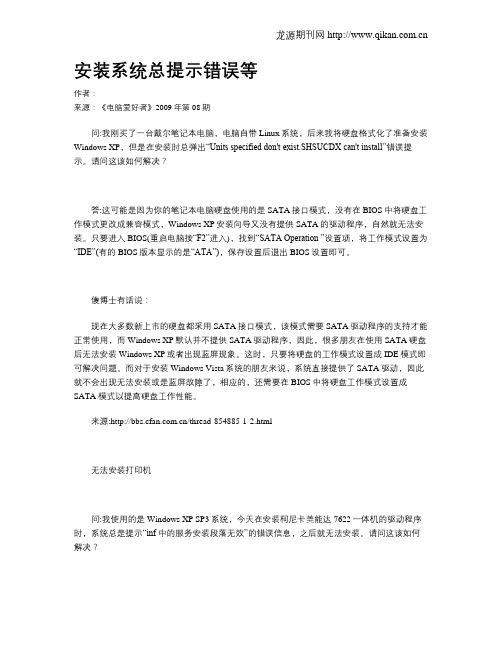
安装系统总提示错误等作者:来源:《电脑爱好者》2009年第08期问:我刚买了一台戴尔笔记本电脑,电脑自带Linux系统,后来我将硬盘格式化了准备安装Windows XP,但是在安装时总弹出“Units specified don't exist.SHSUCDX can't install”错误提示。
请问这该如何解决?答:这可能是因为你的笔记本电脑硬盘使用的是SATA接口模式,没有在BIOS中将硬盘工作模式更改成兼容模式,Windows XP安装向导又没有提供SATA的驱动程序,自然就无法安装。
只要进入BIOS(重启电脑按“F2”进入),找到“SATA Operation ”设置项,将工作模式设置为“IDE”(有的BIOS版本显示的是“ATA”),保存设置后退出BIOS设置即可。
傻博士有话说:现在大多数新上市的硬盘都采用SATA接口模式,该模式需要SATA驱动程序的支持才能正常使用,而Windows XP默认并不提供SATA驱动程序,因此,很多朋友在使用SATA硬盘后无法安装Windows XP或者出现蓝屏现象。
这时,只要将硬盘的工作模式设置成IDE模式即可解决问题。
而对于安装Windows Vista系统的朋友来说,系统直接提供了SATA驱动,因此就不会出现无法安装或是蓝屏故障了,相应的,还需要在BIOS中将硬盘工作模式设置成SATA模式以提高硬盘工作性能。
来源:/thread-854885-1-2.html无法安装打印机问:我使用的是Windows XP SP3系统,今天在安装柯尼卡美能达7622一体机的驱动程序时,系统总是提示“inf 中的服务安装段落无效”的错误信息,之后就无法安装。
请问这该如何解决?答:你安装的可能是精简版的操作系统,缺少一些系统文件所致,请检查系统分区下的Windows\inf目录中是否有“mdmcpq.inf”文件,还有 \Windows\system32\drivers目录中是否有“usbser.sys”文件,很多精简版系统中因为缺少这两个文件,在安装驱动程序时就出现上述错误提示,当然,也有一些朋友使用的非精简版系统在进行系统优化或是感染病毒导致这两个文件丢失也会出现无法安装驱动程序的问题。
【解决】虚拟windows7无法安装VMwareTools

【解决】虚拟windows7⽆法安装VMwareToolsVMware安装虚拟windows7,在虚拟windows7上安装VMware Tools报错VMware Alias Manager and Ticket 服务失败。
Windows ⽆法启动 VMware Alias Manager and Ticket 服务(位于本地计算机上)错误 1053:服务没有及时响应启动或控制请求虚拟windows7上,右击开始——运⾏——输⼊“services.msc” ,在服务⾥找到这个服务。
找到路径:C:\Program Files\VMware\VMware Tools\VMware VGAuth\VGAuthService.exe打开这个exe报错:原因是少了这个api-ms-win-crt-runtime-l1-1-0.dll解决⽅法:虚拟windows7上安装这个库合集以下是库介绍==============================================================================================【功能特点】 这些运⾏库都是采⽤Microsoft Visual Studio 20XX编写的软件必须使⽤的公⽤DLL运⾏库,相当于程序的字典⽂件。
某些⽹上和论坛的部分精简软件没有附带这些公⽤DLL,所以安装这些运⾏库是系统安装后第⼀件要做的事情。
由于Microsoft Visual C++ 2008 SP1(9.0.30729.6161)已经包含Microsoft Visual C++ 2008 ATL Update kb973924 (9.0.30729.4148),所以2008 SP1的ATL升级⽂件不提供。
某些程序在64位系统下运⾏任然需要32位版本的运⾏库,因为程序是基于32位Visual Studio开发的,典型的例⼦⽐如QQ。
